パソコンを起動すると、画面の左下に「Windowsのマーク」がありますよね。
そこをクリックすると出てくるメニュー、それがスタートメニューです。
「名前は聞いたことあるけど、実際何ができるの?」
「最近のWindowsは昔と違って、なんだかよく分からない…」
そんな疑問をお持ちの方も多いはず。実は、スタートメニューはWindowsで一番重要な機能の一つなんです。
この記事では、スタートメニューの基本から便利な使い方、自分好みにカスタマイズする方法まで、初心者の方でも分かりやすく説明していきます。
これを読めば、パソコン作業がもっと楽になりますよ!
スタートメニューって、そもそも何なの?

スタートメニューとは、Windowsでの「すべての操作の出発点」です。
まさに名前の通り「スタート(始まり)」の場所なんですね。
スタートメニューでできること
- アプリを起動する:WordやChromeなどのソフトを開く
- ファイルを探す:保存した文書や写真を見つける
- 設定を変える:音量やWi-Fiの設定を調整する
- パソコンを終了する:シャットダウンや再起動をする
- ユーザーを切り替える:家族で共有しているパソコンの場合
どうやって開くの?
方法は2つあります:
- マウスで:画面左下のWindowsマーク(田んぼのような形)をクリック
- キーボードで:Windowsキー(キーボードの左下あたりにある)を押す
スタートメニューはWindowsの操作の出発点。次は、実際にどんな画面になっているか見てみましょう。
スタートメニューの中身を詳しく見てみよう
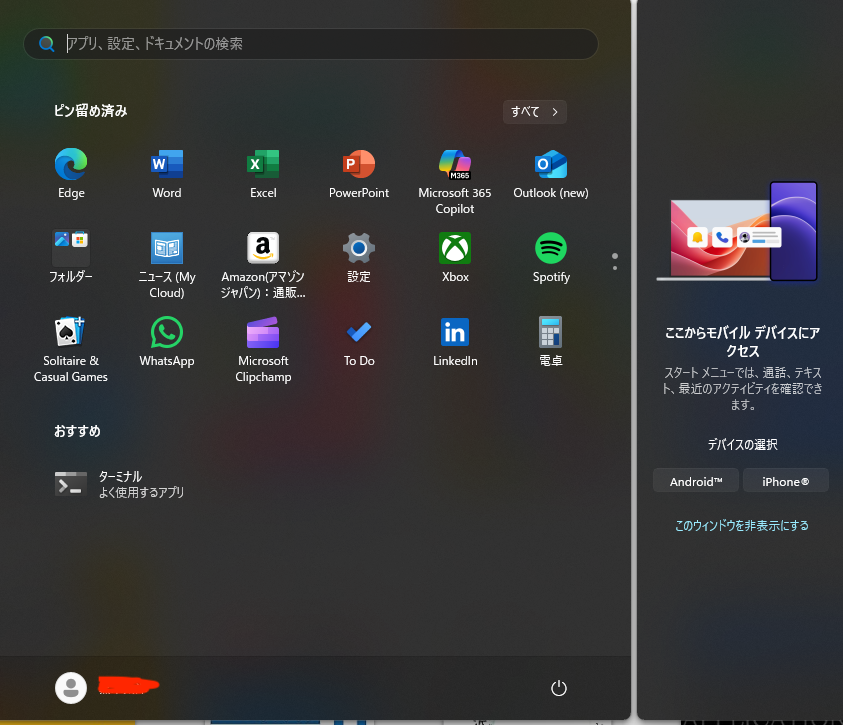
スタートメニューの見た目は、Windows 10とWindows 11で少し違います。
でも、基本的な機能は同じなので安心してください。
Windows 10のスタートメニュー
左側の一覧
- よく使うアプリが自動的に表示される
- すべてのアプリを見たいときは「すべてのアプリ」をクリック
- アルファベット順やカテゴリー別に整理されている
右側のタイル(四角い箱)
- お気に入りのアプリをピン留めできる
- 天気予報やニュースなど、リアルタイムで情報が更新される「ライブタイル」もある
- サイズを変えたり、並び替えたりできる
Windows 11のスタートメニュー
中央の一覧
- ピン留めしたアプリが大きく表示される
- 最近使ったファイルが「推奨」として表示される
- Windows 10よりもシンプルで見やすいデザイン
- すべてのアプリを見たい時は、右上の「すべて」をクリック
共通の便利機能
- 検索バー スタートメニューを開いてすぐにキーワードを入力すると、アプリやファイル、インターネットまで一気に検索できます。とても便利な機能ですね。
- ユーザーアイコン アカウントの設定変更やログアウトができます。
- 電源ボタン パソコンの電源を切ったり、再起動したりするときに使います。
スタートメニューの構成が分かったら、次は実際に便利に使う方法を覚えましょう。
知っておくと便利!スタートメニューの活用術

スタートメニューには、知っていると作業が楽になる便利な使い方がたくさんあります。順番に見ていきましょう。
よく使うアプリをピン留めして、すぐにアクセス
毎日使うアプリは、スタートメニューにピン留めしておくと便利です。
やり方:
- アプリ一覧からアプリを見つける
- アプリを右クリック
- 「スタートにピン留めする」を選択
これで、次回からスタートメニューを開いてすぐにそのアプリが見つかります。
Word、Excel、Chrome、Skypeなど、よく使うものはピン留めしておきましょう。
検索機能で何でも素早く見つける
これが一番便利な機能かもしれません!
Windowsキーを押した後、すぐに探したいものの名前を入力してみてください。
たとえば:
- 「word」と入力 → Microsoft Wordが見つかる
- 「写真」と入力 → 写真のファイルが見つかる
- 「音量」と入力 → 音量の設定画面が開ける
- 「電卓」と入力 → 計算機アプリが起動
マウスでクリックして探すよりも、ずっと早く目的のものが見つかりますよ。
上記のスタートメニューにピン留めしたいアプリも検索機能ですぐに見つけられます。
よく使うフォルダをスタートメニューに追加
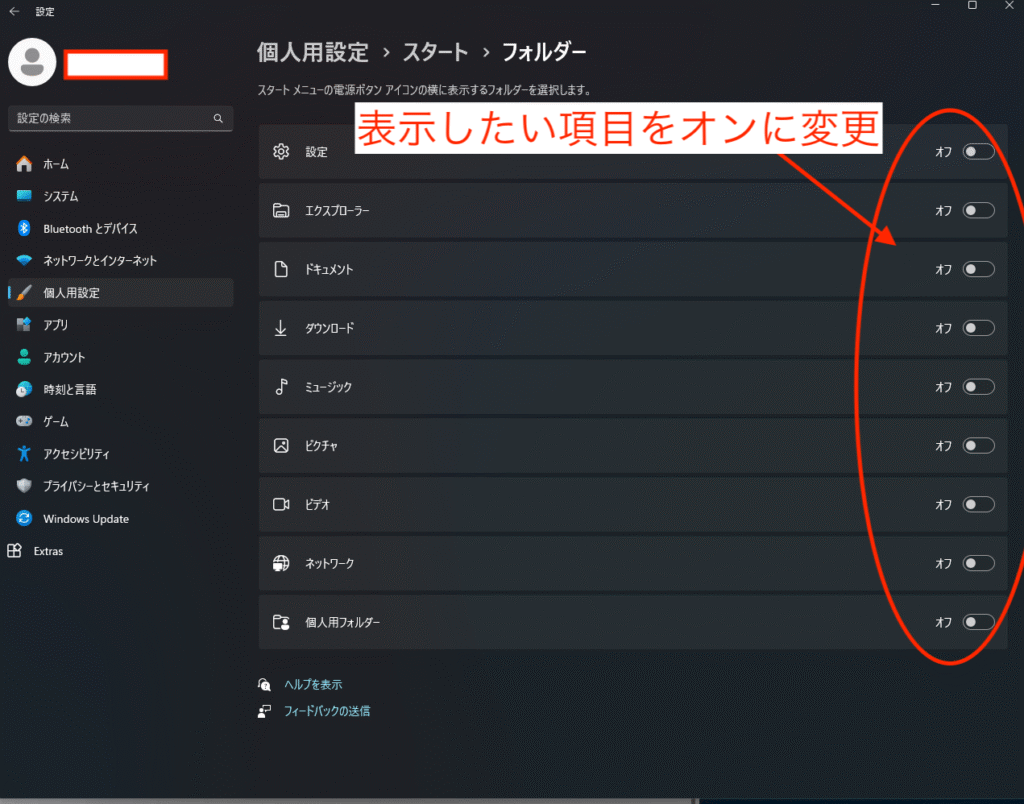
ドキュメントやダウンロードフォルダなどを、スタートメニューからすぐに開けるようにできます。
設定方法:
- 「設定」を開く
- 「個人用設定」をクリック
- 「スタート」を選ぶ
- 「スタートメニューに表示するフォルダーを選ぶ」をクリック
- 追加したいフォルダーをオンにする
これで、スタートメニューの左側(電源ボタンの上あたり)に、選んだフォルダーが表示されるようになります。
便利な使い方を覚えたら、次は自分好みにカスタマイズしてみましょう。
自分好みにカスタマイズしてみよう
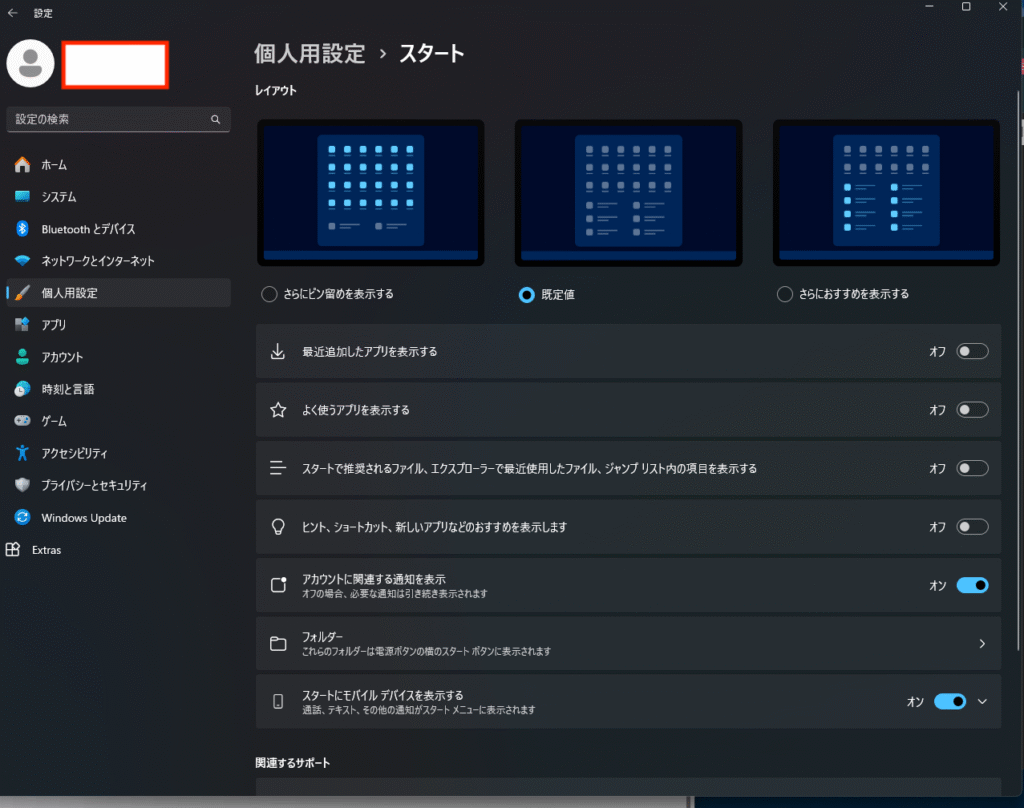
スタートメニューは、自分の使いやすいように変更することができます。少し手を加えるだけで、グッと使いやすくなりますよ。
Windows 10でのカスタマイズ
タイルのサイズを変える
- 変更したいタイルを右クリック
- 「サイズ変更」を選ぶ
- 小・中・大・横長から選択
タイルを移動させる タイルをドラッグ(つかんで移動)するだけで、好きな場所に配置できます。
グループを作って整理する 関連するアプリをまとめて、グループ名を付けることもできます。「仕事用」「ゲーム」「写真編集」などに分けると便利ですね。
Windows 11でのカスタマイズ
- ピン留めアプリの並び替え
- アプリを右クリックして移動ボタンをクリック
- もしくは長押し&ドラッグで順番を変更できます。
- 推奨項目の表示を変える
- 「設定」→「個人用設定」→「スタート」で、推奨項目の表示・非表示を選べます。
- 色を変える
- 設定を開く
- 個人用設定 → 色をクリック
- 「スタート、タスクバー、アクション センターに色を表示する」をオンにする
- 「アクセントカラー設定」で好きな色を選ぶ
共通のカスタマイズ
- 不要なアプリを削除
- 使わないアプリは右クリックして「スタートからピン留めを外す」で整理しましょう。
- アプリ一覧の表示を調整
- アプリの表示方法(最近追加されたアプリを表示するかなど)も設定で変更できます。
カスタマイズ方法を覚えたら、最後によくある困りごとの解決方法を確認しましょう。
困ったときの解決方法

スタートメニューを使っていると、時々問題が起きることがあります。
問題1:スタートメニューが開かない・反応しない
まず試すこと:
- パソコンを再起動する 一番簡単で効果的な方法です。多くの場合、これで解決します。
- Windowsを最新の状態にする 「設定」→「更新とセキュリティ」→「Windows Update」で更新を確認
- システムファイルをチェックする Windowsキー + R を押して「cmd」と入力、Enterを押した後、
sfc /scannowというコマンドを実行
問題2:スタートメニューの表示がおかしい
解決方法:
- 「設定」→「個人用設定」→「スタート」で設定をリセット
- パソコンを再起動
- それでも直らない場合は、Windowsの復元ポイントを使う
問題3:検索が正しく動作しない
対処法:
- 「設定」→「検索用の入力欄」→「Windows の検索」でインデックス設定を確認
- 「詳細設定」を選択
- 検索インデックスの再構築を実行
- しばらく時間をおいてから再度試す
よくある疑問:「スタートメニューを完全にリセットしたい」 → Windows 10では可能ですが、少し複雑な手順が必要です。まずは上記の方法を試してから検討しましょう。
問題解決方法も覚えたので、これでスタートメニューを安心して使えますね。
まとめ
Windowsのスタートメニューについて、基本から応用まで一通り学ぶことができました。
重要なポイント
- スタートメニューの役割:Windowsのすべての操作の出発点
- 基本的な使い方:アプリ起動、検索、設定変更、電源操作
- 便利な活用術:ピン留め、検索機能、フォルダー追加
- カスタマイズ方法:自分好みに配置や表示を変更
- トラブル対処:よくある問題の解決方法
スタートメニューは、パソコンを使う上で最も基本的で重要な機能です。
ここを使いこなせるようになると、日々のパソコン作業が格段に楽になります。








コメント